Filtros de grupo
Cuando un cliente busca un hotel, quiere encontrar el hotel que mejor se adapte a sus necesidades.
| Tipo: | Grupo Premium (Principal) | |
|
Dove |
Este modelo está disponible únicamente en los sitios de los Grupos donde la propiedad en cuestión ha sido designada como la principal o parental. Modelo de página: Se requiere especificar los filtros de grupo como modelo para la página. |
|
| Ambito: | Por página - Asigne el modelo de sitio web correspondiente a cada página. | |
Para facilitar a los visitantes la selección del hotel que mejor se adapte a sus necesidades, Bookassist ha creado una herramienta flexible, intuitiva y fácil de usar: los Filtros de Grupo.
- Vista de página web móvil
- Ver la página web en su escritorio
- Gestión de filtros de grupo en CMS
- Aplicar filtros de grupo a una página
Visualización de la página web en dispositivos móviles
Acceso sencillo a los filtros, con opciones de visualización en lista y en mapa.
Los filtros se presentan en un formato emergente (ver figura 2) al hacer clic en el botón de filtros.
|
|
|
Visualización de la página web en escritorio
Una vez que los visitantes del sitio hayan seleccionado sus filtros, los resultados se mostrarán tanto en formato de lista como en un mapa interactivo.
- Vista de lista - muestra los resultados en un formato de lista.
- Vista de mapa - muestra los resultados en un mapa interactivo de Google.
1. Vista de Lista
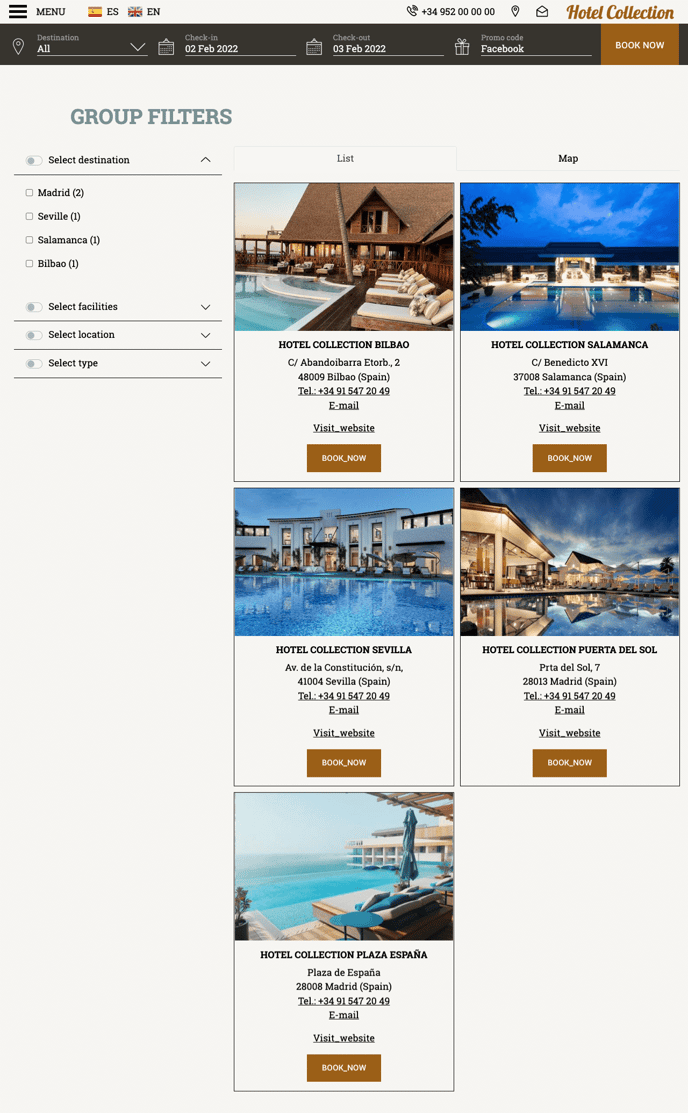
2. Vista en Mapa
La vista en mapa permite a los visitantes explorar los resultados de búsqueda de manera interactiva. Utilizando un mapa de Google, los usuarios pueden visualizar la ubicación de cada hotel y obtener una representación geográfica clara de las opciones disponibles. Al seleccionar esta vista, se facilita la identificación de la proximidad de las propiedades entre sí, lo que ayuda a los visitantes a tomar decisiones informadas sobre su alojamiento.
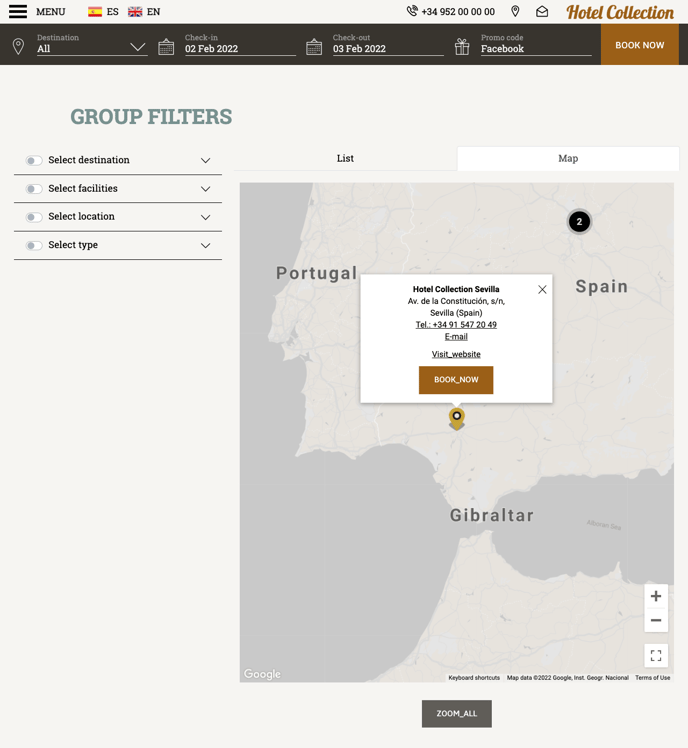
Gestión de filtros de grupo en el CMS
En esta sección, podrás crear, organizar y aplicar filtros a las propiedades dentro del grupo. Estos filtros estarán disponibles en la página de filtros de grupo de tu sitio web, facilitando así la búsqueda de opciones adecuadas para los visitantes.
2. Aplica los filtros creados a las diferentes propiedades de tu grupo
Accede a la sección "1. Configura tu sitio" y selecciona "Filtros de grupo".
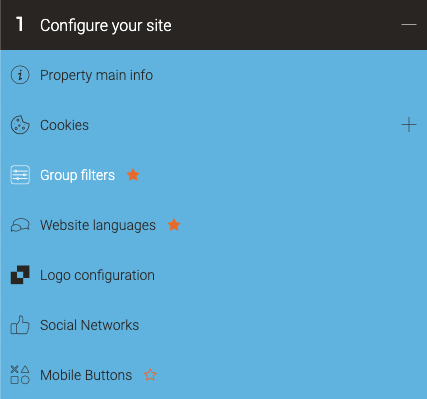
Creación y Organización de Filtros
Puedes arrastrar y soltar los filtros, así como organizarlos dentro de los Filtros Parentales. Para cada Filtro Parental, puedes definir un comportamiento específico. Existen dos opciones disponibles:
- Inclusivo: si un visitante del sitio selecciona múltiples filtros dentro de un Filtro Principal, se mostrará una lista de las propiedades que cumplen al menos una de las condiciones seleccionadas.
- Exclusivo: si un visitante del sitio selecciona varios filtros dentro de un Filtro Principal, solo se mostrará la lista de las propiedades que cumplen con todas las condiciones seleccionadas.
Crea tantos filtros como necesites de manera rápida y sencilla, y organízalos en grupos según tus preferencias.
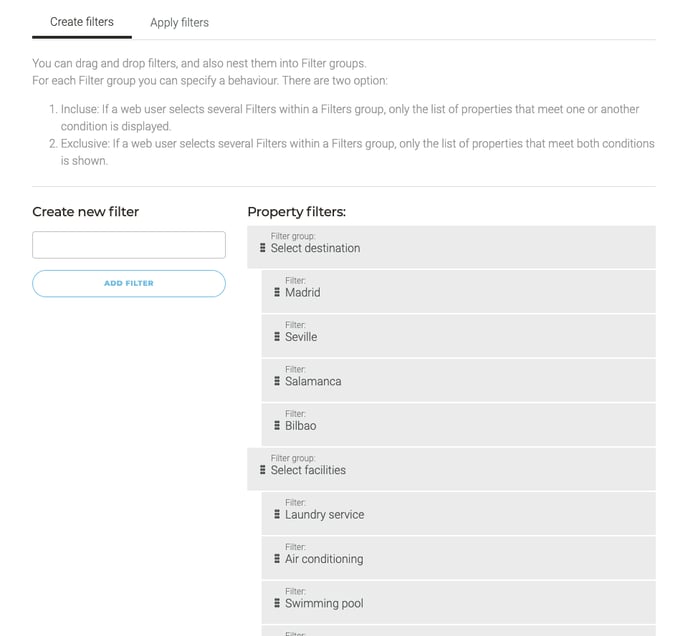
Aplica los filtros de grupo
Selecciona una propiedad de la lista y aplica los filtros correspondientes para ella.
Puedes arrastrar y soltar las propiedades dentro de la lista para reorganizarlas según tu preferencia. Las propiedades se mostrarán en el sitio web en el mismo orden en que las hayas organizado en esta lista.
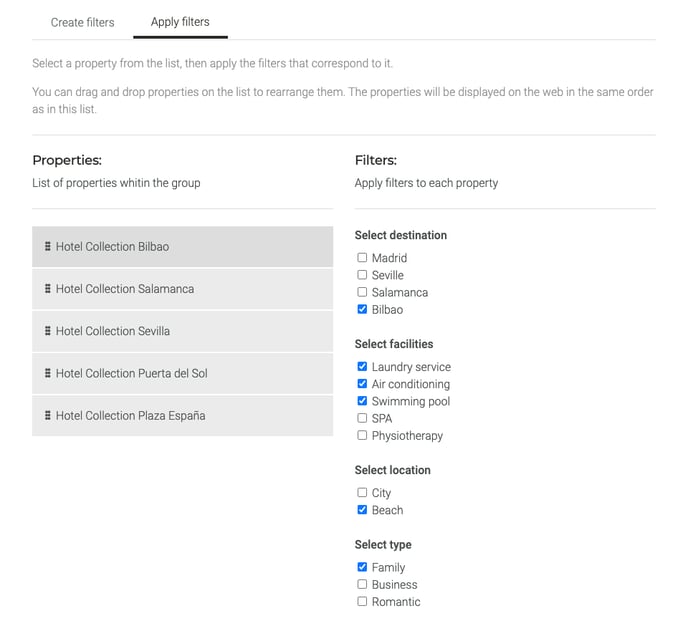
Aplica los Filtros de Grupo a una Página
Accede a la sección "2. Gestión de Contenidos" y selecciona "Menú y Páginas".

Modifica la página en la que desees aplicar los filtros. Desplázate hacia abajo hasta encontrar la sección "Configuración de la página" al final, donde podrás seleccionar el modelo "Filtros de Grupo" desde el menú desplegable.
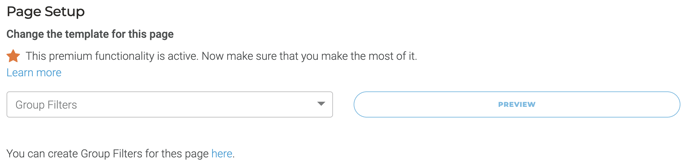
Accede hoy al CMS y descubre cómo los Filtros de Grupo pueden facilitar a los visitantes de tu sitio web la elección del hotel ideal que se ajuste a sus necesidades.
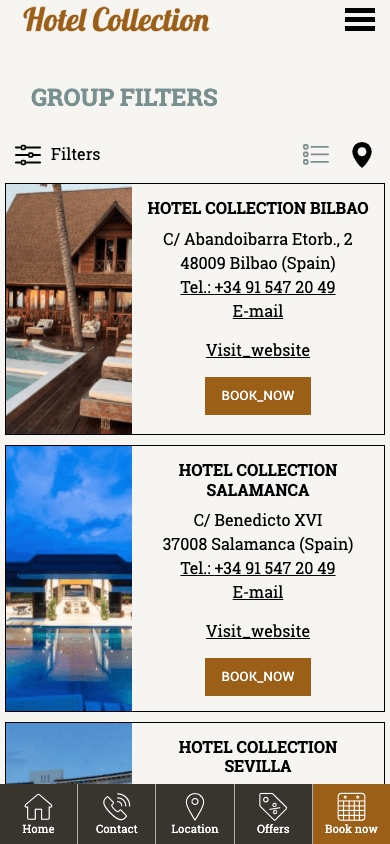 Figura 1: Vista en formato de lista (móvil)
Figura 1: Vista en formato de lista (móvil)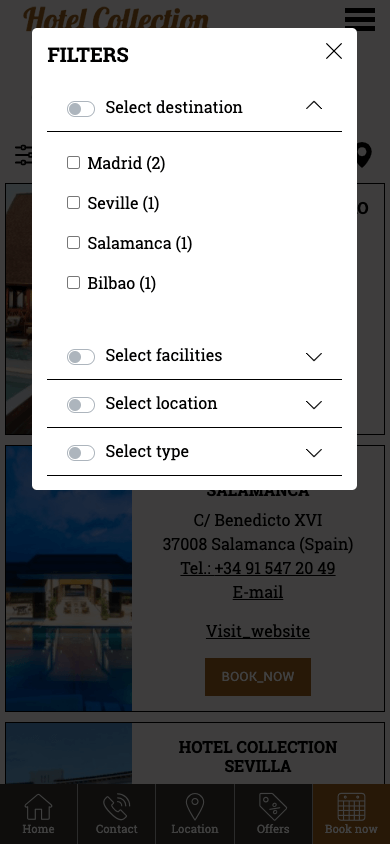 Figura 2: Ventana emergente de filtros (móvil)
Figura 2: Ventana emergente de filtros (móvil)